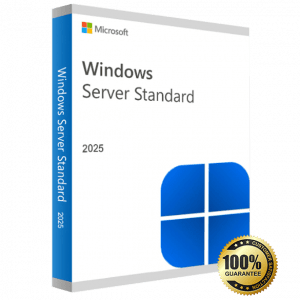“`html
Microsoft Office 2024 uppsetningarleiðbeiningar
Velkomin í yfirgripsmikla handbók KEYS GALAXY um hvernig á að hlaða niður og setja upp ósvikna útgáfu af Microsoft Office 2024, þar á meðal Visio. Við leggjum metnað okkar í að veita viðskiptavinum okkar upprunaleg hugbúnaðarleyfi afhent stafrænt á mettíma. Þessi handbók mun leiða þig í gegnum hvert skref til að tryggja slétt uppsetningarferli.
Að undirbúa kerfið þitt fyrir Microsoft Office 2024
Áður en uppsetning er sett upp er mikilvægt að tryggja að engar fyrri útgáfur af Office trufli. Fylgdu þessum skrefum vandlega:
Fjarlægir fyrri útgáfur Office
- Hægrismelltu á Start hnappinn og veldu „Uppsett forrit“.
- Notaðu leitarreitinn til að finna „Office“.
- Ef Microsoft Office er á listanum, smelltu á táknið með þremur punktum og veldu „Fjarlægja“.
- Staðfestu fjarlæginguna og leyfðu henni að ljúka.
- Endurræstu tölvuna þína. Þetta skref er nauðsynlegt til að forðast villur.
Ef þú ert með nýuppsett stýrikerfi er hægt að sleppa þessu skrefi.
Að hlaða niður nauðsynlegum skrám fyrir Office 2024
Til að byrja þarftu að hlaða niður tveimur lykilverkfærum:
Skrifstofuaðlögunartól
- Opnaðu vafrann þinn og leitaðu að „Office Customization Tool“.
- Smelltu á opinbera hlekkinn frá office.com.
- Stilla uppsetningarstillingar:
- Veldu kerfisarkitektúr þinn (64-bita fyrir Windows 11, athugaðu fyrir eldri kerfi).
- Veldu „Office LTSC Professional Plus 2024 Volume License“.
- Bættu við „Visio LTSC Professional 2024 Volume License“ ef þörf krefur.
- Veldu tungumálið sem þú vilt (td enska Bandaríkin).
- Slökktu á möguleikanum á að fjarlægja hvaða MSI útgáfu skrifstofu sem er.
- Smelltu á Ljúka og síðan Flytja út. Veldu Office Open XML snið og vistaðu það sem configuration.xml
Office dreifingartól
- Opnaðu nýjan flipa og leitaðu að „Office Deployment Tool“.
- Sæktu það frá opinberu Microsoft vefsíðunni.
Uppsetning uppsetningarumhverfis
Nú þegar þú hefur hlaðið niður nauðsynlegum verkfærum er kominn tími til að skipuleggja þau:
Að búa til sérstaka möppu
- Búðu til nýja möppu sem heitir "office 2024" í niðurhalsmöppunni þinni.
- Færðu niðurhalaða „configuration.xml“ og „Office Deployment Tool“ í þessa möppu.
Keyrir Office dreifingartólið
- Keyrðu Office Deployment Tool sem stjórnandi
- Dragðu út skrárnar í "office 2024" möppuna
- Færðu "office 2024" möppuna á staðbundna diskinn þinn C
Setja upp Microsoft Office 2024 með því að nota skipanalínuna
Lokaskrefið felur í sér að nota skipanalínuna:
- Opnaðu skipanalínuna sem stjórnandi.
- Límdu eftirfarandi skipanir eina í einu (afritaðu að neðan).
-
geisladiskur C:\office 2024
-
setup /configure configuration.xml
-
- Bíddu eftir að uppsetningunni lýkur. Ekki trufla ferlið.
- Lokaðu skipanaglugganum þegar uppsetningunni er lokið.
Staðfestir uppsetningu á Office 2024
Að lokum skaltu athuga uppsetninguna:
- Ræstu Word, Excel eða hvaða skrifstofuforrit sem er.
- Athugaðu vöruleyfisupplýsingarnar undir reikningsflipanum.
- Staðfestu að Visio sé einnig virkjað ef það er uppsett.
- Ef varan er ekki virkjuð, vinsamlegast endurtakið uppsetninguna og vertu viss um að fjarlægja fyrri útgáfur af office fyrst.
Ef þú lendir í einhverjum vandamálum skaltu ganga úr skugga um að fyrri útgáfur af Office séu fjarlægðar og að uppsetningarferlið sé ekki truflað.
Fyrir frekari aðstoð með ekta Office leyfi þitt, hafðu samband við okkur á KEYS GALAXY.
Algengar spurningar (algengar spurningar)
Leitarorð:
Microsoft Office 2024, Office 2024 niðurhal, Office 2024 uppsetning, Microsoft Office uppsetning, Office LTSC Professional Plus 2024, Visio 2024, Office Deployment Tool, hugbúnaðarleyfi, KEYS GALAXY
“`